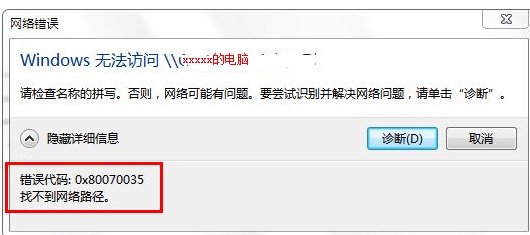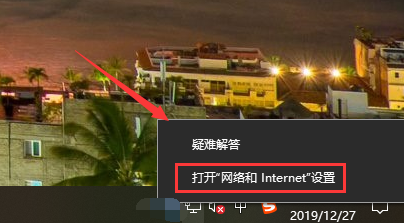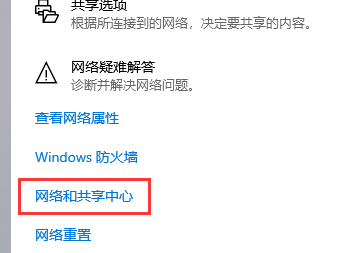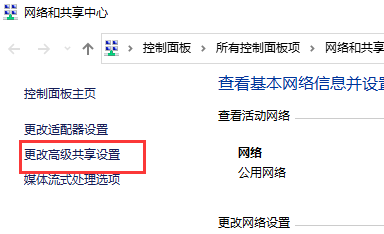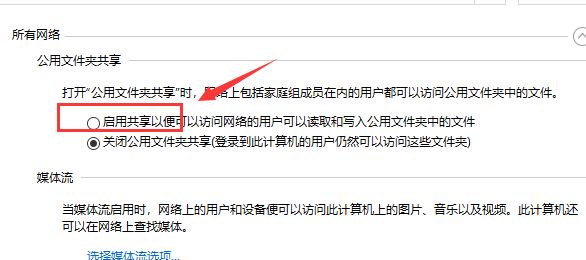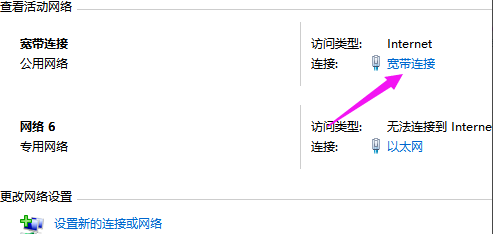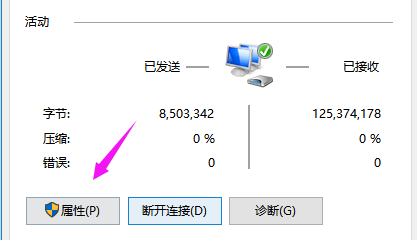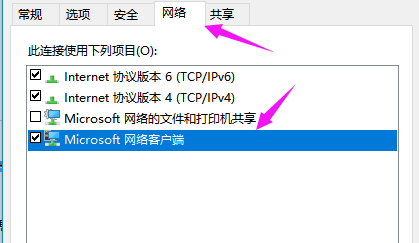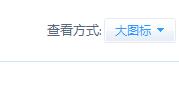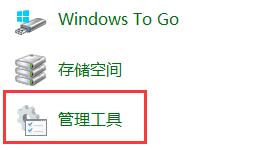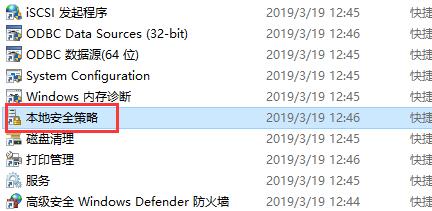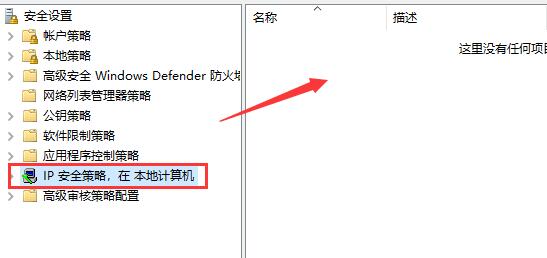Win10提示0x80070035找不到网络路径怎么办?
2022-04-18
系统教程
来自:
未知
|
相信部分小伙伴在使用电脑连接网络的时候都遇到过提示错误代码0x80070035找不到网络路径的情况,那么如果有碰到0x801c004d这个错误代码应该怎么办呢?下面就和小编一起来看看有什么解决办法吧。 Win10提示0x80070035找不到网络路径的解决方法 方法一 1、我们先单击“网络”,“打开网络和Internet设置”。 2、接着我们选择下“网络和共享中心”。 3、接着我们选择“更改高级共享设置”。 4、接着我们勾选“启用共享以便可以访问网络的用户读取公用文件夹中的文件”。 5、到了“网络和共享中心”,我们直接单击“宽带连接”。 6、接着选择“属性”。 7、我们接着选择“网络”,勾选“microsoft网络客户端”,保证了这两个,就解决了问题! 方法二 1、首先我们打开控制面板,将右上角查看方式更改为“大图标”。 2、然后在其中找到并打开“管理工具”。 3、然后在管理工具中双击进入“本地安全策略”。 4、在其中找到“IP安全策略,在本地计算机”,将右侧文件全部删除即可。 |